软件介绍/功能
 开票快车官方版是一款功能强大的快速开票软件,软件操作简单快捷,方便实用,上手极易,使用这款开票快车可以让你在最短的时间内使用便捷的操作即可开发出最严谨和真实的财务票据,如果大家喜欢那请马上来天极下载这款开票快车软件使用吧。
开票快车官方版是一款功能强大的快速开票软件,软件操作简单快捷,方便实用,上手极易,使用这款开票快车可以让你在最短的时间内使用便捷的操作即可开发出最严谨和真实的财务票据,如果大家喜欢那请马上来天极下载这款开票快车软件使用吧。
软件特色
支持EXCEL文件批量开票
兼容各种自定义EXCEL数据表格,一键导入,批量开具,省时、省力、省心
涵盖“开票精灵”扫码开票功能,同样适应生活服务业。
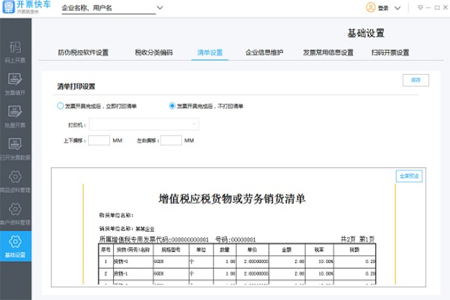
使用方法
单个赋码税收分类编码设置的方法
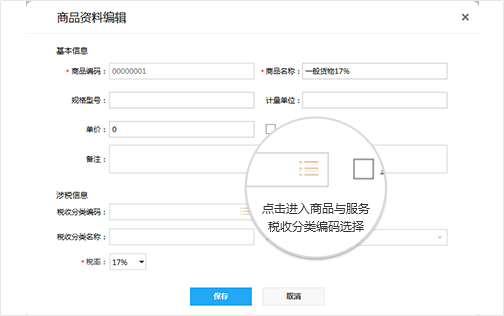
在“商品资料管理”中对商品进行添加或修改时,在“商品资料编辑”界面的“涉税信息”中;
批量赋码税收分类编码设置的方法
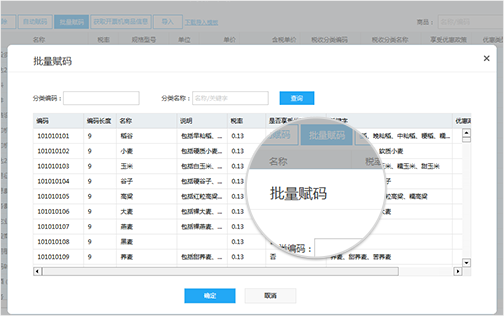
选中需要批量赋码的商品,点击“批量赋码”按钮,选择1个商品与服务税收分类编码,点击“确定”即可。
自动赋码税收分类编码设置的方法
直接点击“自动赋码”按钮,开票快车会根据商品名称去匹配商品与服务税收分类编码名称、关键字,若找到完全相同的,则自动建立对应关系;否则自动赋码失败。需单个赋码或批量赋码来解决。
打印柜台二维码的方法
1.点击左侧“码上开票”菜单;
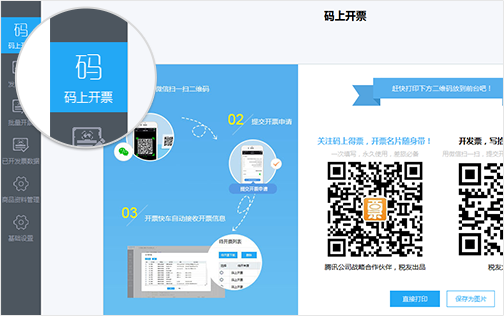
2.点击“直接打印”或“保存为图片”即可。
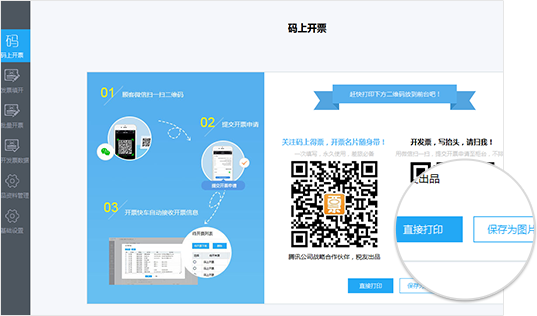
查看顾客提交的开票申请,快速开具发票的方法
1.点击左侧菜单“发票填开”
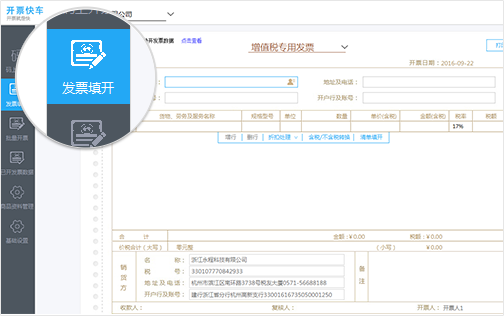
2.在界面左上角点击“点击查看”
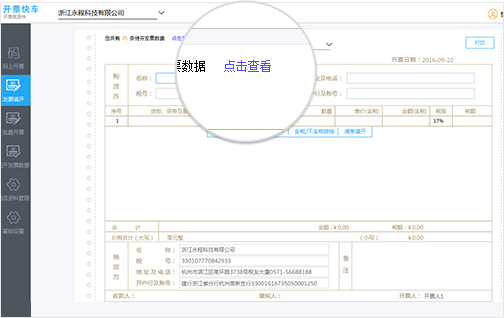
3.可查看顾客提交的开票申请

4.双击开票申请记录可将开票信息等带回填开界面,核对无误后点击“打印”即可开具发票。
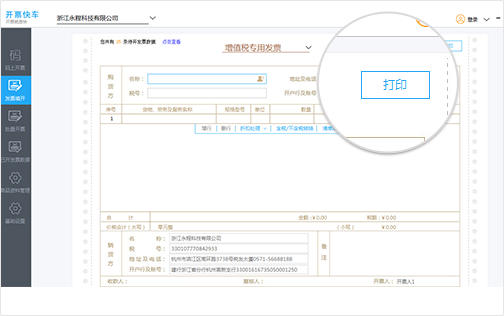
历史版本
版本
属性
语言
系统版本
更新时间
操作
- 开票快车2.0.023 正式版 简体中文 win7或更高版本 2017-08-16





![[财智7]个人理财_家庭理财软件 [财智7]个人理财_家庭理财软件](http://mydown-img1.yesky.com/uploadImages/2013/088/0924J21J2895.png)



